Mit zunehmender Internetnutzung in der neuen Norm können sich Benutzer nicht leisten, einen schlampigen Service von ihren Internetdienstanbietern zu haben. Ein Fünf-Sekunden-Fehler könnte ein katastrophales Ergebnis erzielen, wenn man bedenkt, dass fast alles, was wir jetzt tun, vom Internet und Online-Diensten abhängt.
Ob es gefällt oder nicht, hier ist die harte Wahrheit: Sie werden ab und zu Wi-Fi-Dienstunterbrechungen begegnen. Es kann sich um einen technischen Fehler von Ihrem Internetdienstanbieter oder Ihrem Router -Problem oder Problemen mit einigen anderen Geräten handeln. Bitte denken Sie auch daran, dass es Zeiten gibt, in denen viele Menschen das Internet nutzen. Die Spitzenzeiten beginnen normalerweise ab 18 Uhr, wenn die meisten Benutzer von der Arbeit zurückkommen und normalerweise bis Mitternacht dauern, wenn die meisten von ihnen schlafen gehen.
Wenn Sie Vodafone abonniert haben, können Sie ein Problem haben, bei dem Ihr Wi-Fi von Vodafone angeschlossen ist, aber es gibt kein Internet . Hier in diesem Artikel können wir Ihnen zeigen, warum Sie manchmal kein Internet haben, obwohl Sie mit Vodafone Mobile Wi-Fi verbunden sind und wie Sie dieses Problem effizient beheben können. Lesen Sie also weiter, um mehr zu erfahren.

Was ist Vodafone?
Vodafone ist eines der größten Telekommunikationsunternehmen der Welt. Vodafone hat seinen Hauptsitz in Berkshire, Großbritannien, und bietet mehr als 400 Millionen Kunden in 26 Ländern mobile und Breitbanddienste an. Neben Großbritannien ist Vodafone auch in einigen europäischen und afrikanischen Ländern tätig, verfügt jedoch über Partnermärkte auf der ganzen Welt.
Vodafone wurde erstmals 1982 aufgenommen, als Racal Strategic Radio und Millicom den Betrieb fusionierten. Der Racal-Millicom-Fusion wurde vielen Änderungen in seinem Namen unterzogen, 1991 waren sie jedoch Teil der Vodafone-Gruppe. Der Name Vodafone stammt aus Vo Ice da ta Fone und spiegelt Sprach- und Dateneinrichtungen über Telefone wider.
Hier sind einige von Vodafones -Fakten und Errungenschaften:
Hauptquartier: Berkshire, Großbritannien.
Gegründet: 1982
Umsatz: 43,81 Mrd. EUR (2021)
Anzahl der Mitarbeiter: 96.506 (2021)
Erfolge:
- Europe größter Mobilfunk- und Netzwerkbetreiber.
- Der größte und am schnellsten wachsende 5G- Anbieter in Europa
- Es verfügt über direkte Operationen in 21 Ländern und ist in 48 weiteren Ländern zusammengearbeitet.
- Es bietet Dienstleistungen für 300 Millionen mobile Kunden, 27 Millionen Breitbandkunden, 22 Millionen TV -Kunden und Verbindungen zu 118 Millionen IoT -Geräten.
- Welten führende IoT -Konnektivitätsdienstleister.
- Der größte Dienstanbieter von Africas für Fintech- und Mobilfunkzahlungen (Africass M-Pesa Fintech-Plattform bietet 42 Millionen Menschen Vorteile).
- Der führende Anbieter digitaler TV-Plattformen in Europa mit der Cloud-basierten Fernsehplattform in 10 europäischen Ländern.
Typische Ursachen für mit Wi-Fi verbundene, aber kein Internet
Wie bereits erwähnt, gibt es viele potenzielle Gründe, warum Sie dieses Problem erleben. Hier sind einige der Ursachen.
Wenn viele oder alle Ihre Geräte nicht auf das Internet zugreifen können
Wenn keiner Ihrer Geräte auf das Internet zugreifen kann, könnte der Grund einer davon sein:
- Ihr drahtloses Heimnetzwerk hat Probleme.
- Ihr Modem/Router hat Probleme (oder ist gebrochen).
- Das Problem kommt von Ihrem Internetdienstanbieter (ISP). Das ISP -Netzwerk könnte unten sein oder einen technischen Fehler haben.
Wenn Sie für den zweiten Punkt den Router und/oder das vom ISP gelieferte Modem verwenden, können Sie aufgrund ihrer grundlegenden Funktionen und der geringen Qualität mehr Probleme haben. Es ist am besten, wenn Sie ein Upgrade durch den Kauf eines besseren Routers/Modems vom Markt kaufen können.
Schließlich können Sie immer noch sparen, indem Sie auf die langfristige Ausrüstungsmiete verzichten, obwohl Sie mehr Geld für den einmaligen Kauf von Router/Modem ausgeben müssen. Wir empfehlen die Wi-Fi-6 -fähigen Router der nächsten Generation für eine viel bessere Leistung und Geschwindigkeit (viele Marken haben die Preise aufgrund enormer Anforderungen und Wettbewerbe gesenkt).
Wenn nur ein Gerät nicht auf das Internet zugreifen kann
Wenn andererseits nur eines Ihrer Geräte nicht mit dem Internet eine Verbindung zum Internet herstellen kann , sind die potenziellen Gründe, die das Problem verursachen,:
- DNS -Server falsch konfiguriert.
- DNS -Cache beschädigt.
- Die Firewall-Einstellungen und/oder die Anti-Virus-Software verursachen das Problem.
- Sein drahtloser Adapter verursacht Probleme.
Verwenden Sie diese Methoden, um Ihr Problem mit der Internetverbindung zu beheben:
Starten Sie das Router/Modem neu
Ihr Router und Ihr Modem können überhitzen, nachdem Sie sie für einen längeren Zeitraum übermäßig und kontinuierlich verwendet haben. Sie können versuchen, sie auszuschalten und sie wieder einzuschalten, wenn sie sich abkühlen. Der Router kann auch abstürzen, wenn Sie vergessen , seine Firmware zu aktualisieren . Normalerweise aktualisiert die Router -Aktualisierungen automatisch, wenn ein Firmware -Update verfügbar ist. Sie sollten es jedoch manuell aktualisieren, wenn die Auto-Updates deaktiviert sind. Manchmal führt ein Fehler dazu, dass Ihr Router und Ihr Modem ausgehen . Befolgen Sie die folgenden Schritte, um den Router und das Modem neu zu starten und den Fehler zu entfernen:
- Schalten Sie den Router und das Modem aus (suchen Sie irgendwo auf den Geräten nach der Ein/Aus -Taste).
- Ziehen Sie alle Kabel und Stecker vom Router/Modem heraus.
- Warten Sie ungefähr eine Minute, bevor Sie die Kabel wieder anschließen.
- Das Router/Modem wird nach kurzer Zeit wieder aufgenommen.
- Finden Sie nun heraus, ob die Internetverbindung in Ordnung ist.
Aktivieren Sie Netzwerk -Fehlerbehebung - Fehlerbehebung bei Netzwerkadapter
Unter Windows
Es ist oft übersehen, aber Sie können versuchen, Windows Network -Fehlerbehebung zu verwenden, um die Fehler zu finden. Beginnen Sie die Aktion über Einstellungen, und der Troubleshooter wird von selbst ausgeführt. Führen Sie die folgenden Schritte aus, um den Prozess zu starten:
- Gehen Sie zur Seite Windows -Einstellungen, indem Sie auf das Windows -Symbol klicken, und wählen Sie Einstellungen. Sie können auch dazu gehen, indem Sie die Windows -Taste und die I -Taste zusammen drücken, um auf die gleiche Einstellungsseite zu gehen.
- Wählen Sie die Sicherheit aktualisieren und dann im Menü links Fehlerbehebung auswählen.
- Wählen Sie zusätzliche Fehlerbehebung.
- Wählen Sie Netzwerkadapter und wählen Sie dann die Fehlerbehebung aus.
- Der Fehlerbehebung wird ausgeführt, um den Netzwerkadapter automatisch zu inspizieren und nach Fehlern oder Fehler zu suchen.
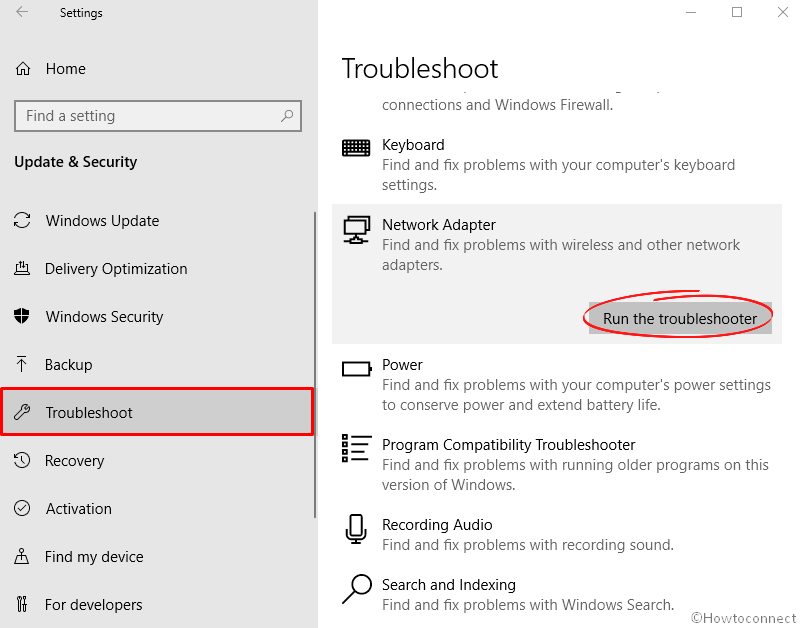
- Anschließend wird gefragt, welcher Netzwerkadapter zu diagnostiziert werden soll - wählen Sie den Wi -Fi -Adapter.
- Der Fehlerbehebung zeigt die Fehler an und empfiehlt, was als nächstes zu tun ist. Befolgen Sie die Schritt-für-Schritt-Anweisungen, bis sie abgeschlossen sind.
- Finden Sie heraus, ob der Fehlerbehebung den Fehler behoben und Ihre Internetverbindung wiederhergestellt hat.
Auf Mac
Wenn Sie den Apfel -Mac verwenden, wissen Sie bereits, dass es nicht mit Windows PC/Laptop funktioniert. Auf einem Mac können Sie das Wi-Fi-Diagnostik-Tool ausführen , um Ihre Wi-Fi-Verbindung zu untersuchen. Alternativ können Sie versuchen, Ihre Netzwerkadaptertreiber zu aktualisieren.
- Gehen Sie zu den Wi-Fi-Einstellungen im oberen Recht des Bildschirms.
- Wählen Sie Netzwerkeinstellungen.
- Aktualisieren Sie die Netzwerkadaptertreiber.
Wie benutze ich das Mac Wi-Fi-Diagnostik-Tool?
Aktualisieren Sie Netzwerktreiber
Manchmal können auch Ihre Netzwerkfahrer beschädigt werden. Es gibt jedoch Möglichkeiten, die Treiber zu aktualisieren und Fehler zu beseitigen. Hier sind die Schritte:
Unter Windows
- Öffnen Sie den Geräte -Manager auf Ihrem Computer.
- Doppelklicken Sie als Nächstes in Netzwerkadaptern.
- Finden Sie Ihren drahtlosen Adapter.
- Klicken Sie mit der rechten Maustaste auf Ihren drahtlosen Adapter und wählen Sie Aktualisierungstreiber, damit die Adapter-Treiber aktualisiert werden.
- Sie sollten Ihre Internetverbindung nach der Aktualisierung der Netzwerktreiber wiederherstellen lassen.
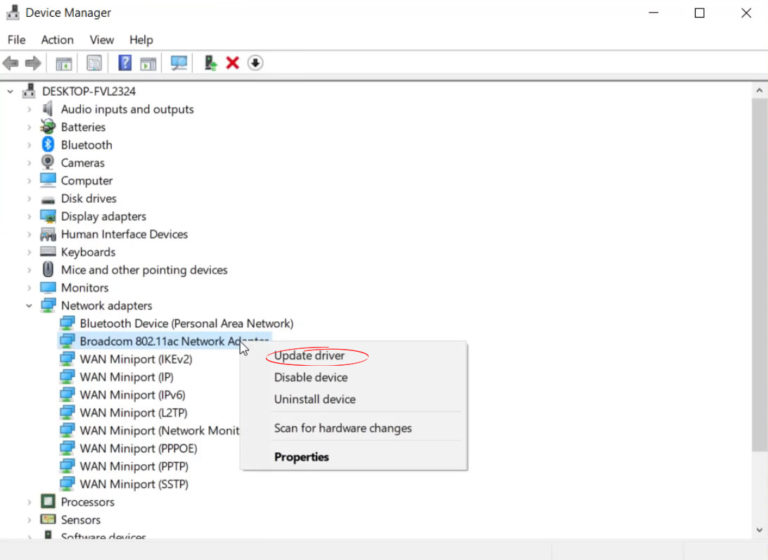
Auf Mac
Auch hier funktioniert es auf einem Mac anders. Sie müssen keine Netzwerktreiber auf dem Mac aktualisieren. Sie können jedoch weiterhin überprüfen, ob Ihr Mac über das neueste Betriebssystem -Update verfügt. Hier ist was du tun kannst:
- Gehen Sie zur Seite der Systempräferenz.
- Klicken Sie auf Software -Update.
- Finden Sie heraus, ob Systemaktualisierungen durchgeführt werden müssen.
Flush -DNS -Cache
Ihr Computer -DNS -Cache kann auch zum Problem beitragen. Sie müssen die folgenden Schritte ausführen, um den DNS -Cache zu spülen, indem Sie alle aktuellen DNS -Adressen entfernen und den Computer vom rechten DNS -Server frisch finden.
- Drücken Sie die Fenster die R -Tasten gleichzeitig auf Ihrer Tastatur.
- Ein Dialogfeld wird geöffnet.
- Geben Sie Ipconfig /Flushdns ein und drücken Sie
.

- Dieser kurze Prozess wird Ihr Internet zurückbekommen
Schnelles Startup deaktivieren
Sie hätten keine Ahnung, wie viele Fehler und Fehler Ihr Internet verschwinden lassen könnten. Eine weitere mögliche Ursache ist Ihre Computer -Fast -Start -Funktion . Standardmäßig ist diese Funktion aktiv. Es kann Ihrem PC helfen, schneller zu starten, aber es kann auch zu Problemen wie dem Trennen Ihrer Internetverbindung oder der Ablehnung des Verbindens führen, auch wenn Sie mit Wi-Fi verbunden sind . Hier sind die Schritte, um die Funktion auszuschalten:
- Drücken Sie gleichzeitig die Fenster und X -Tasten und wählen Sie Stromoptionen.
- Wählen Sie zusätzliche Leistungseinstellungen aus.
- Wählen Sie aus, was die Power -Tasten tun.
- Wählen Sie die derzeit nicht verfügbaren Einstellungen ändern.

- Schalten Sie als Nächstes die schnelle Startfunktion aus.

- Starten Sie neu, nachdem Sie alles gespeichert haben, und sehen Sie, ob es das Problem behebt.
Schlussfolgerungen
Es ist zweifellos frustrierend, dass Ihr Wi-Fi mit Vodafone Mobile verbunden ist, jedoch ohne Internetzugang. Zum Glück haben Sie unsere detaillierte Analyse des Problems und verschiedene Methoden zur Behebung durchlaufen. Sie könnten wahrscheinlich andere Möglichkeiten finden, um das Verbindungsproblem zu beheben, aber die oben aufgeführten Methoden sind die effektivsten. Als letztes Ausweg können Sie Ihre Internetdienstanbieter -Kundendienstmitarbeiter oder technische Abteilung jederzeit anrufen, um die Probleme zu beheben.
